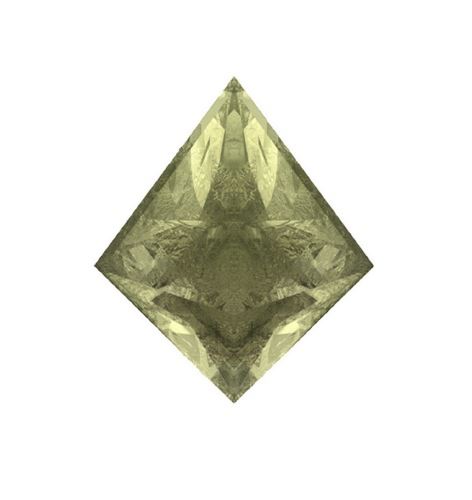
4. Wenn Sie zusätzlich zu dem jetzt markierten Element weitere Elemente markieren, wiederholen Sie die Schritte 2 und 3, wobei Sie aber bei Schritt 3 die [Strg]- oder [Umschalt]-Taste gedrückt halten, wenn Sie dies nich täten, würde das neue Element markiert und alle bereits markierten Elemente wären nicht mehr markiert. Es erscheint dann ein gemeinsamer Markierungsrahmen um alle selektierten Elemente.
5. Haben Sie ein Element zu viel markiert, wiederholen Sie die Schritte 2 bis 4 für dieses Element. Das Element wird dann deselektiert.
Alternativ zu der beschriebenen Vorgehensweise können Sie ein oder mehrere Elemente auch selektieren, indem Sie bei gedrücktem Selektionspfeil einen Rahmen aufziehen. Je nach eingestellter Tooloption (siehe Seite 72) werden dann alle Elemente markiert, die ganz oder teilweise in dem Rahmen lagen.
Hinweis
Für selektierte Elemente können Sie anschließend sowohl die geometrischen als auch die grafischen Eigenschaften ändern.
Änderung der geometrischen Eigenschaften in den 2D-Modi
Sie können jedes Element Ihrer Zeichnung in der Größe verändern, indem Sie die acht schwarzen Quadrate (ist im Bereich Größe und Position das Markierungsfeld Proportionen beibehalten aktiviert, sehen Sie nur vier schwarze Quadrate, da das Objekt gleichmäßig skaliert wird) des Markierungsrahmens anklicken und bei gedrückter linker Maustaste ziehen. Genauso ist das Drehen des Elements möglich, indem Sie die Pfeiltasten um die vier Ecken des Rahmens anklicken und verschieben.
Verziehen Sie die Ecken des Selektionsrahmens bei gedrückter [Strg]- oder [Umschalt]-Taste, wird das Element unter Beibehaltung seines Mittelpunktes in der Größe verändert.
Im Allgemeinen macht es keinen Sinn, einzelne Punkte eines Elements zu verschieben. Wollen Sie dies trotzdem, muss das Element selektiert sein – Sie können die einzelnen Punkte dann durch einen Klick bei gedrückter [Umschalt]-Taste anwählen. In diesem Fall erscheinen für markierte Elemente zusätzlich zum Markierungsrahmen Quadrate um die Punkte des Elements, die Sie einzeln verändern können. Für einen Polygonzug sind dies z. B. alle Eckpunkte. Klicken Sie in eines dieser Quadrate, wird der entsprechende Punkt verändert und das Element passt sich in seiner Form an.
Bestimmte geometrische Eigenschaften können übrigens auch über entsprechende Eingabemasken über die Tastatur direkt eingegeben werden. Diese Eingaben werden auf dieselbe Art wie das Verändern grafischer Eigenschaften (siehe unten) vorgenommen.






